افزودن نوار جستجو به منوی وردپرس بدون کدنویسی
آیا می خواهید یک نوار جستجو به منوی ناوبری وردپرس خود اضافه کنید؟ بهطور پیشفرض، وردپرس به شما امکان میدهد بخش جستجو را در نوار کناری یا همان ساید بار وبسایت، پاورقی یا فوتر و سایر مناطق آماده ویجت خود اضافه کنید. با این حال، بسیاری از کاربران ترجیح میدهند کادر جستجوی وردپرس را در منوی ناوبری وردپرس (منوی بالا) قرار دهند زیرا بهراحتی در قسمت بالا قابل مشاهده است.
در این مقاله از سری مقالات آموزش وردپرس به شما نشان خواهیم داد که چگونه میتوانید بدون هیچگونه دانش برنامهنویسی و بدون یک خط کدنویسی بهراحتی افزودن نوار جستجو به منوی وردپرس را انجام دهید.
راهنمای مطالعه:
چرا باید نوار جستجو را به منوی وردپرس اضافه کنید؟
امکان جستجو در سایت باعث میشود تا کاربران بتوانند بهراحتی مطلبی که به دنبالش هستند را پیدا کنند و تجربه خوبی از کار کردن با سایت شما داشته باشند و این باعث میشه که کاربران کمتری در بدو ورود سایت شما را ترک کنند. (کاهش نرخ به انس ریت سایت) به همین دلیل است که اکثر کارشناسان تجربه کاربری توصیه میکنند نوار جستجو را در منوی سایت اضافه کنید تا کاربران بتوانند بهراحتی آن را پیدا کرده و برای جستجو در سایت استفاده کنند.
با این حال، نوار جستجو در وردپرس تنها در قسمتهای پیشفرض ویجت محدود شده است و برای استفاده در منو باید یک سری کار انجام داد. خوشبختانه، افزونههای مختلفی برای جستجو در وردپرس وجود دارد که میتوانید با استفاده از آنها نوار جستجو را در بخشهای مختلفی از سایت از جمله منوی اصلی قرار دهید.
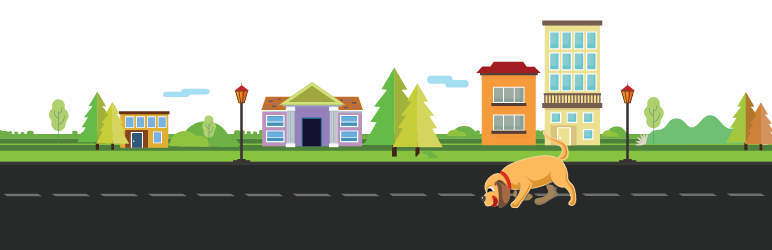
برای این آموزش، افزونه رایگان Ivory Search را انتخاب کردهایم. این افزونه به شما امکان میدهد تا فرمهای جستجوی سفارشی جدیدی ایجاد کرده و جستجوی پیشفرض وردپرس را ارتقا دهید. خب حال وقت آن است که بریم ببینیم که چگونه میتوانید یک نوار جستجو را به منوی وردپرس خود اضافه کنید.
افزودن نوار جستجو به منوی وردپرس
اولین مرحله برای افزودن نوار جستجو به منوی وردپرس، نصب و فعال سازی افزونه Ivory Search – WordPress Search Plugin است. برای اطلاعات بیشتر برای نصب افزونه وردپرس، به راهنمای مرحله به مرحله ما درباره آموزش نصب افزونه وردپرس مراجعه کنید.
پس از نصب و فعال سازی افزونه، برای ایجاد یک فرم جستجوی جدید، باید از پیشخوان وردپرس و از منوی Ivory Search » Search Forms را انتخاب کنید.
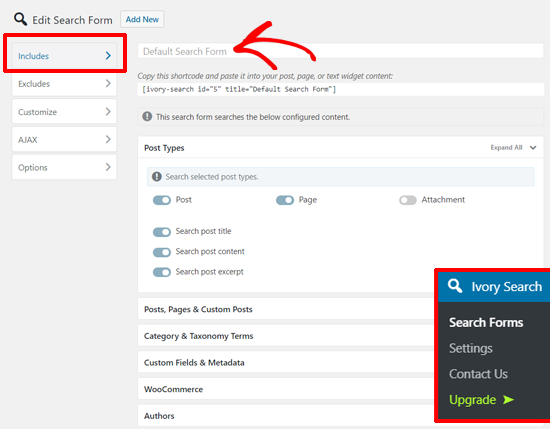
مرحله دوم کار با افزونه سرچ وردپرس
این افزونه بهطور خودکار فرم جستجوی پیشفرض را اضافه میکند، بنابراین میتوانید تنظیمات آن را بهسرعت مرور کرده و آن را به منوی وردپرس خود اضافه کنید. تنظیمات جستجو به شما امکان میدهد که انتخاب کنید کدام قسمت از محتوای وبسایت خود را در جستجوی سایت اضافه کنید.
بخش ” Includes یا به فارسی شامل ” به شما این امکان را میدهد که انواع پست تایپها، برگهها، دستهها، فیلدهای سفارشی و غیره را در جستجوی جستجو قرار دهید. شما باید گزینهها را مرور کرده و روی دکمه ذخیره فرم _ Save Form کلیک کنید.
در مرحله بعد بخش “Excludes” وجود دارد که به شما امکان میدهد محتوایی را که نمیخواهید در نتایج جستجو نشان دهید تعریف کنید. پس از اتمام، دوباره روی دکمه ذخیره فرم _ Save Form کلیک کنید تا تنظیمات خود را ذخیره کنید.
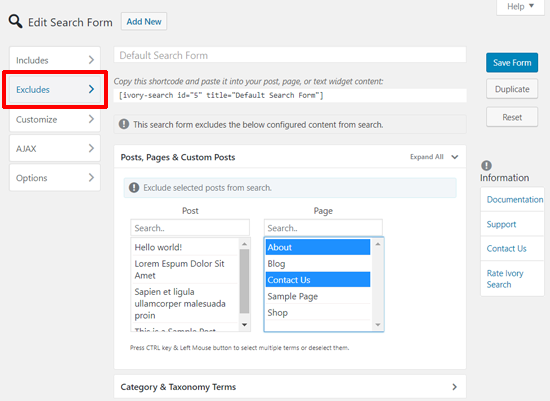
بخش “AJAX” به شما امکان میدهد تا عملکرد ایجکس _ AJAX را برای فرم جستجوی خود فعال کنید.
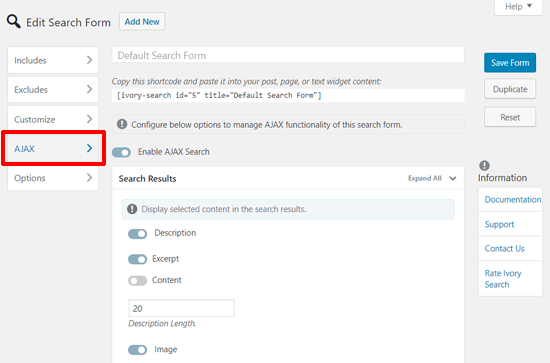
قسمت “گزینه ها _ Options” به شما این امکان را میدهد تا تعداد نتایج را در هر صفحه جستجو به همراه سایر تنظیمات پیشرفته تعریف کنید.
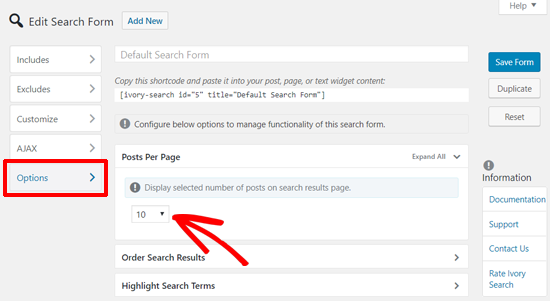
اکنون فرم جستجوی سفارشی وردپرس شما آماده است. یک بار دیگر، فراموش نکنید که تنظیمات خود را ذخیره کنید.
مرحله سوم از افزودن نوار جستجو به منوی وردپرس
پسازآن، مرحله بعدی اضافه کردن فرم جستجو به منوی پیمایش است. برای پیکربندی نوار جستجو در فهرست وردپرس خود، کافی است به صفحه Ivory Search » Settings بروید. در این صفحه، تب “Select Menu _ انتخاب منو” را مشاهده خواهید کرد. ازاینجا، بهسادگی میتوانید منویی را که میخواهید نوار جستجو را به آن اضافه کنید، را انتخاب کنید.
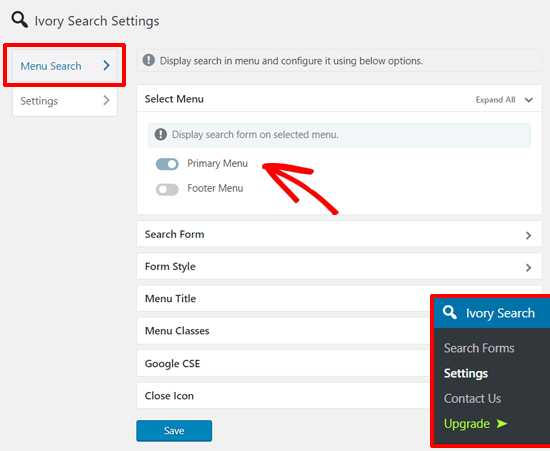
این لیست از منوها (منوی اولیه و منوی پاورقی یا فوتر) به قالب وردپرس شما تعلق دارد. اگر قالب وردپرس سایت خود را تغییر دهید، لیست بهطور خودکار با منوهای موجود در قالب سایت شما بهروز و هماهنگ میشود. پسازآن، میتوانید سبک و استایل نوار جستجو را از زیر آکاردئون Form Style در زیر انتخاب کنید. این افزونه به شما امکان افزودن نوار جستجو به منوی وردپرس را در پنج سبک مختلف میدهد:
- پیش فرض
- کشویی
- اسلایدر
- تمام عرض
- و پنجره پاپ آپ _ popup.
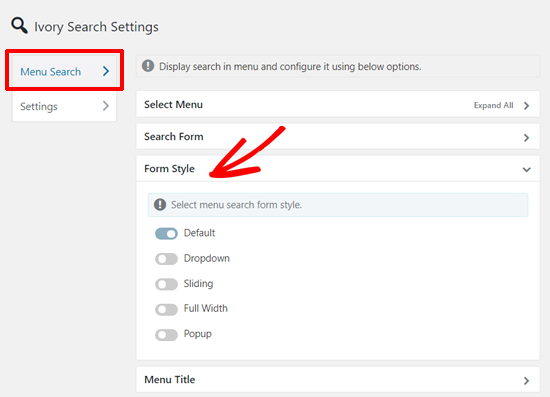
اگر دوست دارید، میتوانید با رفتن به بخش “Settings _ تنظیمات” در زیر “Menu Search _ جستجوی منو” گزینهها را سفارشیسازی کنید. ازآنجا، میتوانید فرم جستجوی خود را به هدر، پاورقی، مدیریت نمایش نوار جستجو در تلفن همراه و موارد دیگر اضافه کنید. این تنظیمات همچنین به کنترل نتایج جستجو برای کاربران کمک خواهد کرد.
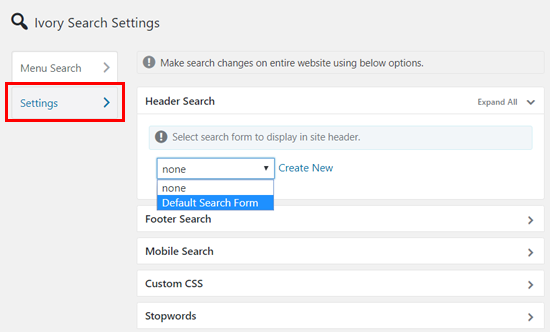
پس از اتمام کار، حتماً تنظیمات خود را ذخیره کنید. پسازآن، میتوانید به وبسایت خود بروید تا نوار جستجو را در منوی پیمایش وردپرس مشاهده کنید.
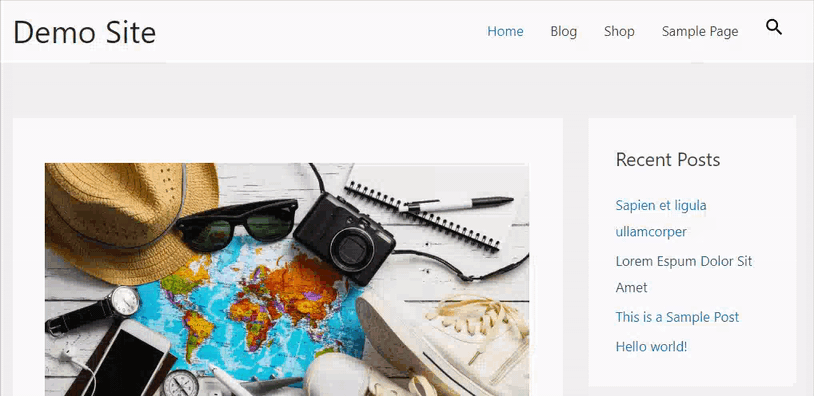
بهترین افزونه سرچ وردپرس
در ادامه این مقاله گفتیم بد نیست علاوه بر افزونه ای که در بالا برای تنظیمات جستجو در وردپرس معرفی کردیم، چند تا از بهترین افزونه های سرچ و جستجو در وردپرس را نیز معرفی کنیم، البته به زودی یک مقاله کاملا مجزا در این رابطه خواهیم داشت.
افزونه سرچ وردپرس Relevanssi
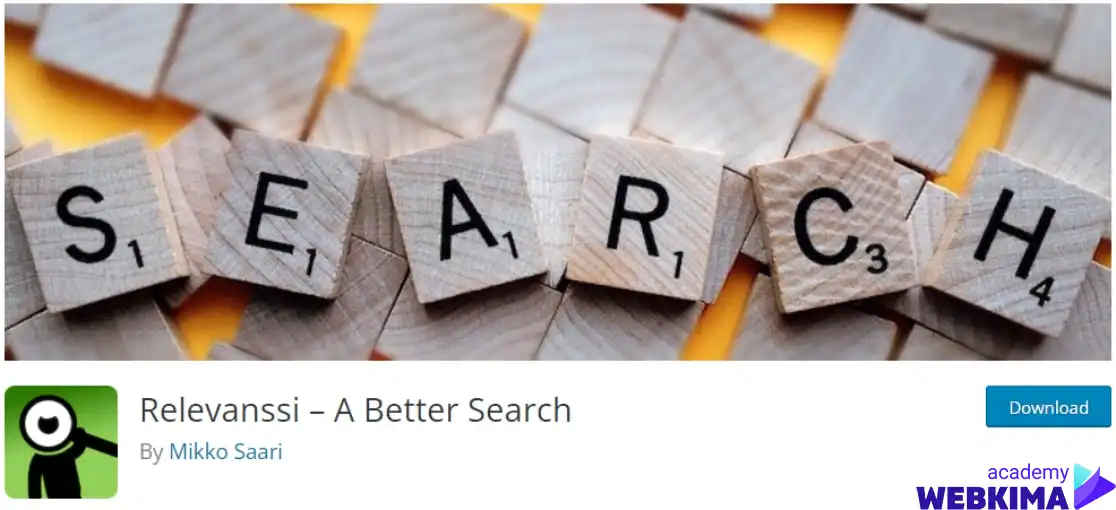
Relevanssi یک افزونه جستجو محبوب برای بهبود عملکرد جستجوی پیشفرض وردپرس است. این افزونه سرچ وردپرس می تواند نتایج جستجو را بر اساس ارتباط و نه بر اساس تاریخ مرتب می کند.
تقریباً در تمام انواع محتوای وب سایت، از جمله PDF، فیلدهای سفارشی، خروجی های کد کوتاه، محصولات WooCommerce و موارد دیگر جستجو می کند.
افزونه سرچ وردپرس Relevanssi یک انتخاب ایده آل برای سایت های در مقیاس کوچک نیست. به فضای ذخیره سازی اضافی (3 برابر پایگاه داده wp_posts شما) نیاز دارد تا افزونه را به راحتی در وب سایت وردپرس خود اجرا کنید.
امکانات افزونه جستجو در وردپرس
- جستجو بر اساس ارتباط مرتب شده است، نه بر اساس تاریخ.
- دسته بندی پست ها، برچسب ها و طبقه بندی های سفارشی را جستجو کنید.
- فهرست محتوای PDF.
- عبارت جستجو را در نتایج جستجو برجسته کنید.
- نتایج بر اساس تطبیق جزئی کلمه (اگر کلمات کامل مطابقت ندارند).
- سازگاری چند سایتی
- با bbPress ادغام می شود.
- سازگار با ویرایشگر صفحه مدرن.
جمع بندی
در انتها امیدواریم که با استفاده از مقاله افزودن نوار جستجو به منوی وردپرس یاد گرفته باشید که چگونه میتوانید یک نوار جستجو را به منوی وردپرس اضافه کنید. هرگونه سوال یا مشکلی در افزودن نوار جستجو به منوی وردپرس دارید در بخش دیدگاهها پایین همین نوشته مطرح کنید تا در سریعترین زمان پاسخگوی شما عزیزان باشیم. ممنون از همراهیتان 😉
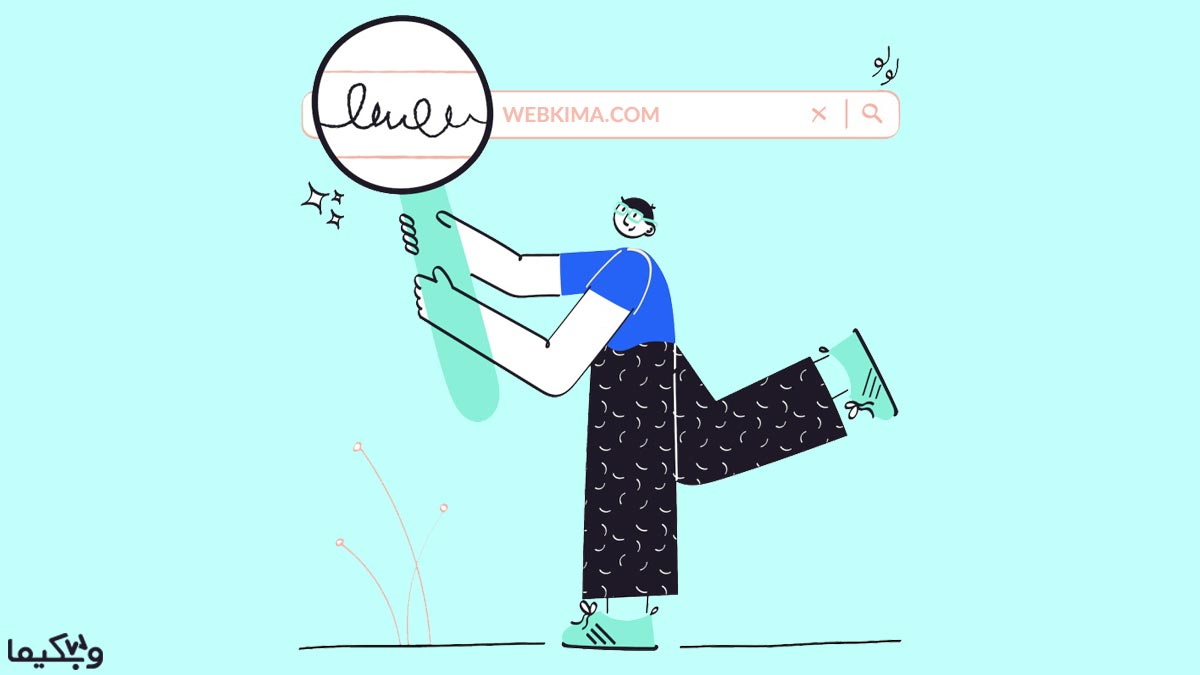
با سلام و احترام
من نوار جستجو خود را منوی موبایل خود آوردم قالب من هم هلو المنتور است منتها وقتی برروی سرچ میز نم آرشیو محصولات من را درست نمایش نمی دهد برای حل این مشکل باید چه کاری انجام دهم درست مانند سایت وبکیما وقتی برروی دکه سرچ می زنی آرشیو محصولات می آورد می شود در ین زمینه راهنمایی بفرمایید
با سلام و احترام، خب باید آرشیو محصولات را به درستی طراحی کنید، اگر قالب سایت تان هلو المنتور است شما خودتان باید صفحه آرشیو ها را طراحی کنید، در دوره پیشرفته آموزش المنتور تمامی این موارد به صورت کامل آموزش داده شده است که می توانید استفاده کنید.
سلام در قالب هلو المنتور که هدر و فوتر منوی مشخص نداره چطور میشه از این پلاگین استفاده کرد؟؟؟؟
ممنون
با سلام و احترام، اگر از المنتور استفاده می کنید دیگر نیازی به نصب این افزونه ندارید و به سادگی می توانید نوار جستجوی بسیار زیباتر و حرفه ای تر از این افزونه را به سایت خود اضافه کنید.
من نصب کردم ولی هرچی سرچ میکنم میزنه نتیجه یافت نشد
مراحل پیکربندی را مجدد چک کنید، این افزونه تا به حال بارها تست شده و به خوبی کار می کند.
خیلی ممنون بابت به اشتراک گذاری این مقاله ارزشمند، خسته نباشید
خواهش می کنم آقا کامران خوشحالم که مقاله افزودن نوار جستجو به منوی وردپرس مورد توجه شما قرار گرفته است